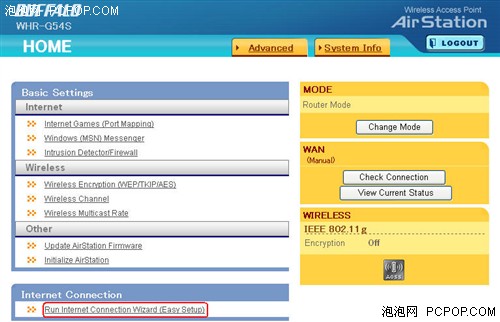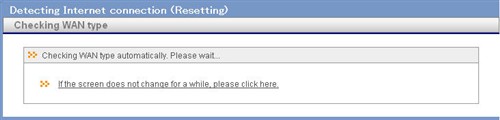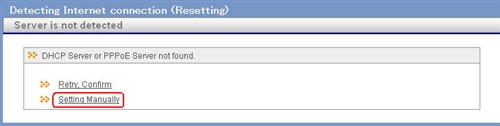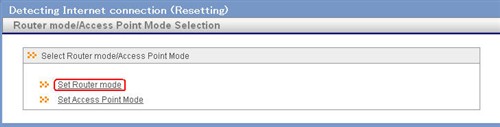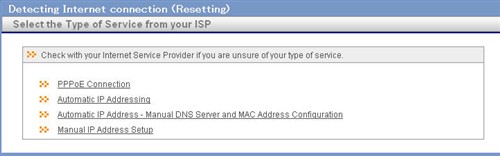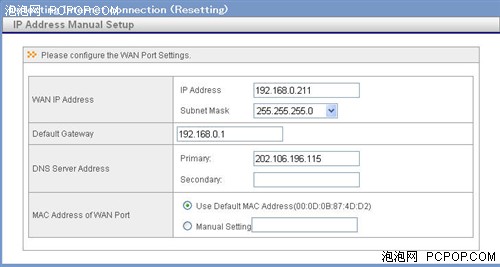完美的125M王者 Buffalo无线路由评测
分享
这里想说一下这个指示灯,在连接之前,您肯定以为它是散热孔呢。连接过后,我们就可以去配置路由器了。这里就能体现出来差别了,当我习惯性的在浏览器中输入192.168.1.1的时候,发现进不去,看看DHCP自动分配的IP,原来管理页面是192.168.11.1而且管理名与密码也不一样,BUFFALO的产品用户名是root,密码为空。
 超级细腻的菜单 点击可以放大
超级细腻的菜单 点击可以放大 由于小编也是第一次接触BUFFALO的产品,所以进入管理页面一下子就晕了,和我们之前见过的产品区别简直太大了。如果说国内的产品的配置界面是中规中矩(譬如华硕的产品),那么欧洲的可以说是磅礴大气(譬如Linksys的产品),而来自日本BUFFALO的管理界面,只能用超级细腻来形容了。
界面上已经看花了眼睛了,这款路由把常用的功能都摆在了界面上,如果想细致的一项一项配置,则进入Advance选项,再调整。这里我们先用最简单的方法配置一下,所以点击红色框框中的快速设定。
接下来它自己检测连接方式,等待一会。
由于没有检测到PPPoE或者DHCP服务器,所以它出现两个选项,一个是手动设置,一个是重新检测。测试环境是静态IP,所以自己设定一下。
这里就是选择要配置什么,我们用路由功能,当然配置路由,下面AP,您要是有需求也可以把它当作AP使用。
选择连接方式,手动IP地址设置,最后一个。
简单填写一下,没什么难度,根据自己的环境填写。
接着,路由器自动进行配置,框框里是一个浏览器,成功之后刷出来的是BUFFALO的网页,证明连接成功了。之后也没发现路由器重新启动,就可以上网了。
关注我们